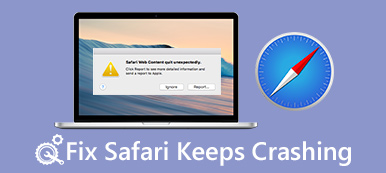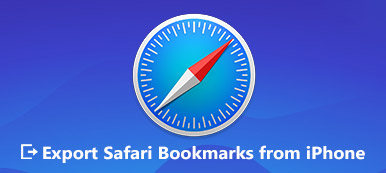Safari tarama geçmişini, çerezleri ve diğer önbellek verilerini yanlışlıkla silmek oldukça yaygındır. için basit bir yol mu arıyorsunuz? iPhone'da silinen arama geçmişini bulun?
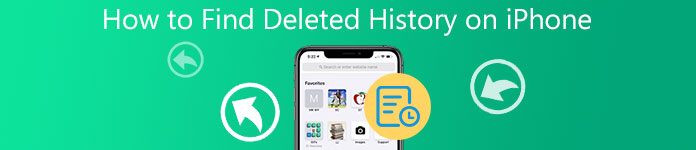
iPhone veya iPad'deki Safari gibi bir web tarayıcısı, sayfaları yeniden ziyaret etmeyi kolaylaştırmak için tarama geçmişlerinizi yer imleri veya geçmiş içinde saklar. iOS verilerini yönetirken veya gizliliği korumak için bazı yararlı internet geçmişini yanlışlıkla iOS cihazınızdan kaldırabilirsiniz. Bu gönderi, adım adım iPhone'da silinen geçmişi nasıl bulacağınızı gösterecektir.
- Bölüm 1. iPhone'da Silinmiş Geçmişi Bulun
- Bölüm 2. iPhone'da Silinmiş Arama Geçmişini Bulun ve Kurtarın
- Bölüm 3. iCloud'dan iPhone'da Silinmiş Tarama Geçmişini Bulun
- Bölüm 4. iPhone'da Silinmiş Geçmiş Nasıl Bulunur Hakkında SSS
Bölüm 1. Safari Ayarlarından iPhone'da Silinmiş Arama Geçmişini Bulmayı Deneyin
İPhone'daki bazı önemli Safari internet geçmişini yanlışlıkla sildikten sonra, onları hala görüntüleme şansınız var. Ayarlar uygulamasına gidebilir, Safari geçmişi'ni seçebilir ve ardından silinen arama geçmişinizi orada bulup bulamayacağınızı kontrol edebilirsiniz.
1. AdımiPhone ekranının kilidini açın ve Ayarlar Uygulamanın. Bulmak için aşağı kaydırın. Safari seçeneği, Safari arayüzüne girmek için üzerine dokunun.
2. AdımBu Safari sayfasının alt kısmında Gelişmiş seçeneğini seçin. Musluk web sitesi Veri göz atma geçmişinizi, önbelleğinizi ve bazı ilgili siteleri kontrol etmek için. Oradan iPhone'da silinen tarama geçmişini bulmayı deneyebilirsiniz.
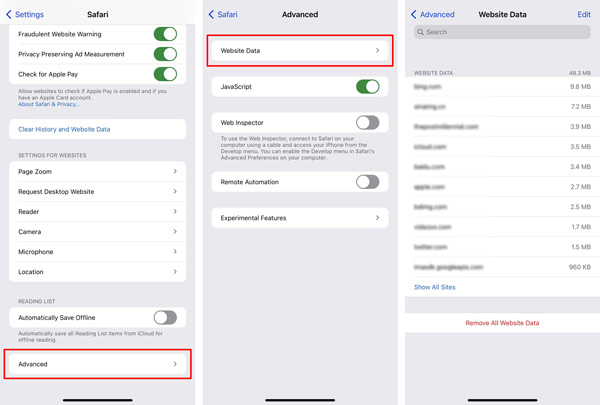
Bu yöntemle yanlışlıkla silinen arama geçmişinizi kolayca geri alabilirsiniz. Ancak bilmelisiniz ki, bu internet geçmişleri sadece ziyaret ettiğiniz sitelerin kök etki alanını gösterecektir.
Bölüm 2. Yedekleme Olmadan iPhone'da Silinmiş Arama Geçmişi Nasıl Bulunur
İlk yöntemle iPhone'da silinen arama geçmişini bulamıyorsanız, profesyonellere başvurmalısınız. iPhone Veri Kurtarma. Safari tarama geçmişi, yer imleri, fotoğraflar, kişiler, WhatsApp, notlar, arama geçmişi, çeşitli uygulama verileri ve daha fazlası dahil olmak üzere her tür iOS verisini kurtarmak ve bulmak için özel olarak tasarlanmıştır. İPhone'dan silinen geçmişi doğrudan kurtarmanın yanı sıra, silinmiş iPhone tarama geçmişini iTunes veya iCloud yedekleme dosyasından bulma özelliğine de sahiptir. Örneğin, öğrenebilirsiniz WhatsApp'ı iCloud'dan geri yükleme .

4,000,000 + Yüklemeler
iPhone'da yanlışlıkla silinen internet, arama ve tarama geçmişini bulun.
Arama geçmişini, fotoğrafları, kişileri, mesajları, WhatsApp'ı, notları, videoları vb. kurtarın.
Yanlışlıkla silme, fabrika ayarlarına sıfırlama ve diğerleri dahil olmak üzere verileri destekleyin.
Kurtarma işleminden önce iPhone, iTunes ve iCloud'dan silinen ve mevcut dosyaları önizleyin.
1. AdımİPhone'da silinen geçmişi bulmak için, bunu ücretsiz yüklemeli ve çalıştırmalısınız. iPhone Veri Kurtarma önce bilgisayarda. Girdiğinizde, iPhone Veri Kurtarma aracını seçin.

2. AdımBu geçmiş kurtarma yazılımı, iPhone'da silinen geçmişi bulmak, iOS Aygıtından Kurtar, iTunes Yedekleme Dosyasından Kurtar ve iCloud Yedekleme Dosyasından Kurtar için 3 kurtarma çözümü sunar. Seçme İOS Cihazından Kurtar Silinen arama geçmişinizi geri yükleme seçeneği.

3. AdımiPhone'unuzu bir yıldırım USB kablosuyla bilgisayara bağlayın. Bilgisayarınızın bu iOS aygıtını hızla tanımasına yardımcı olmak için iPhone ekranında Güven'e dokunun. Bundan sonra, tıklayın Taramayı Başlat iPhone'da silinen ve var olan çeşitli dosyaları taramak için

4. AdımTaradıktan sonra tüm iOS dosyaları kategorilerde listelenecektir. Sol panelde Safari Geçmişi'ni seçin ve ardından sağda her türlü tarama, arama ve diğer internet geçmişini görüntüleyin. Yalnızca silinen geçmişi görüntülemeyi seçebilirsiniz. Ayrıca size izin verir gizli geçmişi görüntüle bazı web sitesi sekmelerinden.

5. AdımBu iPhone Veri Kurtarma ile iPhone'da silinen geçmişi kolayca bulabilirsiniz. Detaylı bilgileri kontrol edebilirsiniz. Ayrıca, sadece üzerine tıklayarak onları kurtarmanıza izin verilir. Kurtarmak düğmesine basın.
Bölüm 3. iCloud Yedekleme ile iPhone'da Silinmiş Geçmiş Nasıl Bulunur
Apple, iCloud aracılığıyla iOS verilerini iOS ve Mac cihazları arasında yedeklemek ve senkronize etmek için çok uygun bir yol sunar. Safari tarama geçmişi de dahil olmak üzere yaygın olarak kullanılan birçok dosya toplanacak ve iCloud'a kaydedilecektir. Bu nedenle, uygun bir iCloud yedekleme dosyanız varsa, iPhone'da silinen geçmişi ondan geri yüklemeyi deneyebilirsiniz.
1. AdımİPhone'un kilidini açın ve açın Ayarlar Uygulamanın. musluk genel, yerini bulmak için aşağı kaydırın Reset seçeneği. Üzerine dokunun ve ardından Tüm İçeriği ve Ayarları Sil iPhone'unuzu fabrika ayarlarına sıfırlamak için
2. AdımTam bir iPhone sıfırlamasından sonra, kurulum arayüzüne geri götürüleceksiniz. Burada kullanabilirsiniz ICloud Yedeklemesinden Geri Yükleme iPhone'da silinen geçmişi bulma özelliği.

Bölüm 4. iPhone'da Silinmiş Geçmiş Nasıl Bulunur Hakkında SSS
Soru 1. iPhone'da Safari geçmişi nasıl kontrol edilir?
iPhone'da Safari uygulamasını açabilir, kitap düğmesine dokunabilir ve ardından Safari'deki tüm tarama geçmişlerinizi görüntülemek için Geçmiş menüsünü seçebilirsiniz.
Soru 2. Safari silinen geçmişi saklar mı?
Safari, siz onları iPhone veya iPad'den kaldırdıktan sonra silinen geçmişinizi saklar. Ancak aynı Apple hesabıyla ilişkili diğer iOS cihazları, iCloud senkronizasyon özelliği nedeniyle tarama geçmişinizi çok daha uzun bir süre saklayabilir.
Soru 3. iPhone'da özel tarama geçmişini kontrol edebilir miyim?
Gizli tarama geçmişi doğrudan iPhone'da kontrol edilemez. Gizli tarama güvenlidir ve izlenemez. Gerçekten izini sürmek istiyorsanız, bazı teknik yöntemlere güvenmeniz gerekir.
Sonuç
İPhone'da silinen geçmiş nasıl bulunur? Bu sayfayı okuduktan sonra, Safari'de silinen arama geçmişinizi kolayca görüntülemek ve hatta geri yüklemek için 3 yöntem bulabilirsiniz. Tanımak iPhone'da silinen fotoğraflar nerede.